最新ACCESS2003实例教程查询操作
- 格式:ppt
- 大小:705.50 KB
- 文档页数:53


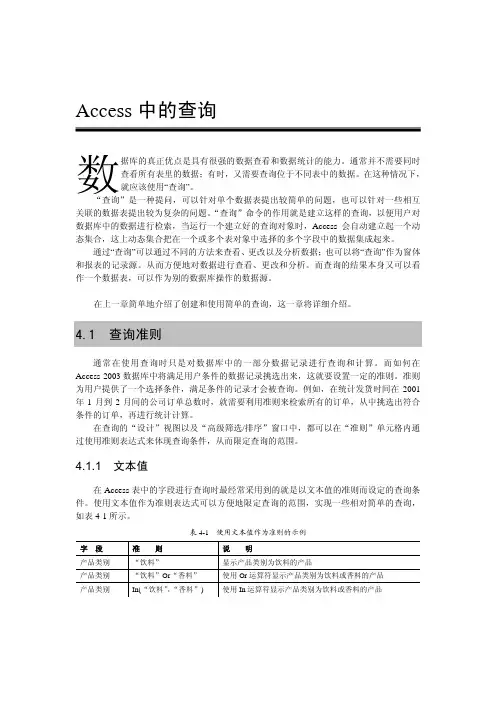
Access中的查询数据库的真正优点是具有很强的数据查看和数据统计的能力。
通常并不需要同时查看所有表里的数据;有时,又需要查询位于不同表中的数据。
在这种情况下,就应该使用“查询”。
“查询”是一种提问,可以针对单个数据表提出较简单的问题,也可以针对一些相互关联的数据表提出较为复杂的问题。
“查询”命令的作用就是建立这样的查询,以便用户对数据库中的数据进行检索,当运行一个建立好的查询对象时,Access会自动建立起一个动态集合,这上动态集合把在一个或多个表对象中选择的多个字段中的数据集成起来。
通过“查询”可以通过不同的方法来查看、更改以及分析数据;也可以将“查询”作为窗体和报表的记录源。
从而方便地对数据进行查看、更改和分析。
而查询的结果本身又可以看作一个数据表,可以作为别的数据库操作的数据源。
在上一章简单地介绍了创建和使用简单的查询,这一章将详细介绍。
4.1 查询准则通常在使用查询时只是对数据库中的一部分数据记录进行查询和计算。
而如何在Access 2003数据库中将满足用户条件的数据记录挑选出来,这就要设置一定的准则。
准则为用户提供了一个选择条件,满足条件的记录才会被查询。
例如,在统计发货时间在2001年1月到2月间的公司订单总数时,就需要利用准则来检索所有的订单,从中挑选出符合条件的订单,再进行统计计算。
在查询的“设计”视图以及“高级筛选/排序”窗口中,都可以在“准则”单元格内通过使用准则表达式来体现查询条件,从而限定查询的范围。
4.1.1 文本值在Access表中的字段进行查询时最经常采用到的就是以文本值的准则而设定的查询条件。
使用文本值作为准则表达式可以方便地限定查询的范围,实现一些相对简单的查询,如表4-1所示。
表4-1 使用文本值作为准则的示例字段准则说明产品类别“饮料”显示产品类别为饮料的产品产品类别“饮料”Or“香料”使用Or运算符显示产品类别为饮料或香料的产品产品类别 In(“饮料”,“香料”) 使用In运算符显示产品类别为饮料或香料的产品2产品类别 Not“饮料”使用Not运算符以显示除了饮料以外的其他产品生产日期#1/1/99# 显示在99年1月1日生产的产品产品ID Right([产品ID],1)="1" 使用Right函数以显示产品ID值结尾数字为1的产品产品名称 Len([产品名称])<Val(10)使用Len和Val函数以显示产品名称小于10个字符的产品4.1.2 处理日期结果对于在Access表中的字段进行查询时,有时还要采用以计算或处理日期所得到的结果作为准则而设定的查询条件。
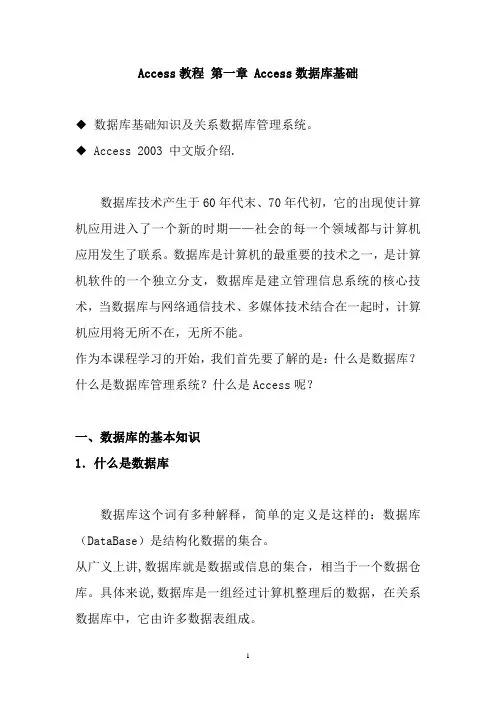
Access教程第一章 Access数据库基础◆数据库基础知识及关系数据库管理系统。
◆ Access 2003 中文版介绍.数据库技术产生于60年代末、70年代初,它的出现使计算机应用进入了一个新的时期——社会的每一个领域都与计算机应用发生了联系。
数据库是计算机的最重要的技术之一,是计算机软件的一个独立分支,数据库是建立管理信息系统的核心技术,当数据库与网络通信技术、多媒体技术结合在一起时,计算机应用将无所不在,无所不能。
作为本课程学习的开始,我们首先要了解的是:什么是数据库?什么是数据库管理系统?什么是Access呢?一、数据库的基本知识1.什么是数据库数据库这个词有多种解释,简单的定义是这样的:数据库(DataBase)是结构化数据的集合。
从广义上讲,数据库就是数据或信息的集合,相当于一个数据仓库。
具体来说,数据库是一组经过计算机整理后的数据,在关系数据库中,它由许多数据表组成。
David M.Kroenke关于数据库的定义是:数据库是指自描述的完整记录的集合。
它表达了三层含义:⑴数据库是自描述的.数据库除了包含用户的源数据以外,还包含关于它本身结构的描述,这个描述称作数据词典(或数据目录、元数据)。
从这个意义上讲,数据库与作为一个自描述的书的集合的图书馆相似:除了书籍以外,图书馆还包含一个描述它们的卡片目录.⑵数据库是集成记录的集合。
数据的标准结构如下:位—> 字节 -> 域—> 记录 -〉文件,按这种模式说,文件组合成数据库是非常诱人的,但却无法深入,数据库将包含四种数据:用户数据文件、元数据、索引、应用元数据。
用户数据大多表示为表格,称之为数据表,它存放了用户的各种有用资料和数据.例如:元数据是关于用户数据的结构的描述,称之为系统表。
例如:索引数据改进了数据库的性能和可访问性,称之为概括数据。
例如:应用元数据用来存储用户表格、报表、查询、媒体数据和其它形式的应用组件。


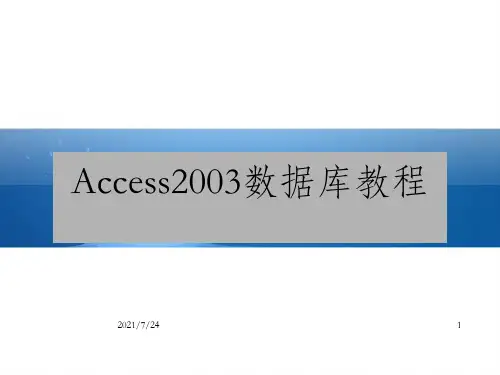
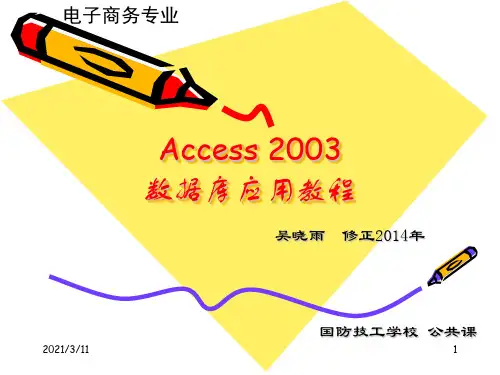

Access2003操作指南一日通1.DB--就是为了实现一定的目的按某种规则组织起来的"数据"的“集合".2.DBMS--[如果把很多数据胡乱地堆放在一起,让人无法查找,这种数据集合也不能称为"数据库"]人们将越来越多的资料存入计算机中,并通过一些编制好的计算机程序对这些资料进行管理,这些程序后来就被称为"数据库管理系统",它们可以帮我们管理输入到计算机中的大量数据,就像图书馆的管理员。
Access就是一种桌面数据库管理系统。
3.ACCESS--除了菜单栏和工具栏,Access的窗口接口中还有“状态区”和“数据库窗口”,状态区可以显示正在进行的操作信息,这可以帮助我们了解所进行操作的状态,而“数据库窗口”则是Access中非常重要的部分,它帮助我们方便,快捷地对数据库进行各种操作.而它本身又包括“窗口菜单”,“数据库组件选项卡”,“创建方法和已有对象列表”三个部分.[看看DB01.jpg]4.窗口左侧包含两个方面的内容,上面是“对象”,下面是“组”。
“对象”下分类列出了Access数据库中的所有对象,比如说用鼠标点一下这里的“表”,窗口右边就会列出本数据库中已经创建的所有表。
而“组”则提供了另一种管理对象的方法:我们可以把那些关系比较紧密的对象分为同一组,不同类别的对象也可以归到同一组中。
比如说我们上次做的通讯簿数据库,其中的通讯簿表和通讯簿窗体就可以归为一组。
在数据库中的对象很多的时候,用分组的方法可以更方便地管理各种对象。
下面我们说一下删除组中的对象时,是不是将这个对象从数据库中删去了?不是的,其实组中的对象只是真实对象的快捷方式。
将组中对象删除,只是将对象在组中建立的这个快捷方式删除了,这并不影响这个对象及其里面的内容的完整。
它仍然存在于数据库中。
5.<添加和删除工具栏>视图--工具栏--自定义--命令6.<组的操作--新建、删除或重命名组>只要将鼠标移动到Access数据库窗口的左边--右键--新组///选定某个表后可以右键把它添加到某个特定的组中.7.<利用向导创建数据库---本机上的模板>其实“数据库向导”就是Access为了方便的建立数据库而设计的向导类型的程序,它可以大大提高工作效率。

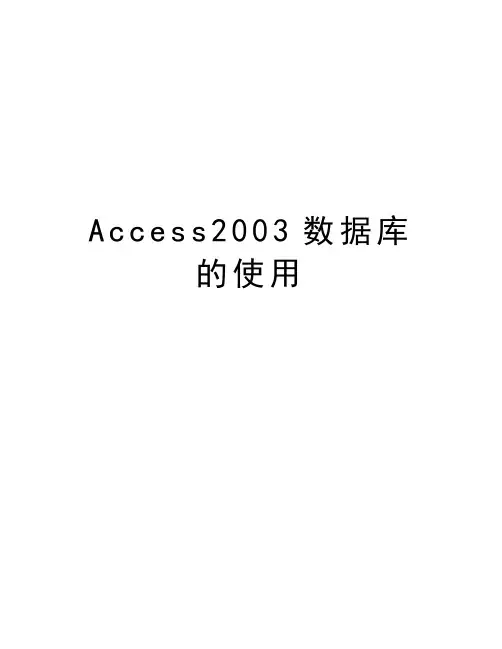
A c c e s s2003数据库的使用第六章 Access 2003关系数据库的使用任务一学生管理数据库的建立知识技能点:掌握Access2003的启动、退出;使用Access2003定义数据库和表;查询的建立方法;任务引入王君在育才学院教务处工作,本周市教委要求他把学生信息做一个数据库。
下面以学生管理数据库为例介绍数据库的建立过程及使用方法。
示例为Access2003关系数据库系统。
图6-1 学生管理数据库的主画面任务分析在Access2003关系数据库环境下,把有关“学生”的信息输入到计算机中的“学生管理数据库”中并保存起来,这就是王君要做的第一项工作。
而完成数据表的建立是其中一项最基础最重要的工作,这里面涉及到字段的定义、数据的录入、修改、复制、删除、保存等基础性知识点,掌握良好的操作方法和操作习惯对优化数据库有很大帮助,同时也为进一步的处理数据打下基础。
任务实施步骤一:分析“学生管理”数据库的功能要完成本工作,在采集数据前,我们首先建立一个命名为“学生管理”的数据库并分析其功能,在这个数据库中建立二个数据表“学生”表、“学生成绩”表。
步骤二:建立并保存数据库文档“学生管理”1.启动Access 2003步骤:1)单击“开始”按钮,打开开始菜单。
2)将鼠标移动到“程序”项,这时出现级联菜单。
3)在此菜单中单击“Microsoft Access”,启动Access 。
2、建立数据库在主画面出现(图6-2):图6-2 开始界面单击“新建文件”按钮,打开6-3:图6-3 新建文件选择“空数据库”打开新建数据库对话框6-4:在对话框中输入数据库文件的路径、名字,系统会创建一个新文档,文档名是“学生管理.mbc”,如图6-5:图6-4 创建库文件图6-5 学生管理库界面观察此窗口的组成,回答以下的问题:1)学生管理数据库由几个对象组成,分别是什么?2)标题栏上显示的文档名是什么?步骤三:建立数据表学生、学生成绩。
Access 2003的基本操作为Office 的重要组件之一,Access 有着极其丰富的功能。
特别是在上一章对Access有了初步的了解之后,Access 多功能带来强大性能的同时,或多或少让用户迷惑,不知道Access 到底能够做些什么,本章将介绍它的各项重要数据库操作功能,让用户能够使用这些操作更快更轻松地创建一个符合要求的数据库。
作 2.1 在Access2003中打开一个数据库启动Access 系统之后,用户首先要做的第一件事就是打开一个数据库,这个数据库可以是一个现有数据库或者一个空白的数据库。
一般在启动Access 之后,用户会看到启动页右面的提示信息,如图2-1,用户可以从中打开一个现有的数据库或者新建一个数据库。
打开已经存在的应用数据库的操作过程如下:图2-1 打开数据库的提示框1. 若需要打开的数据库名已经列出,如上图的“db1”,直接单击就可以打开。
2图2-2 “Northwind”数据库开启界面2. 否则,用户需要单击“其他文件”选项,打开资源管理器,从中找到想要打开的数据库所在的路径。
3. 单击“确定”按钮。
出现如图2-2所示的界面,Access打开了“Northwind”应用数据库,用户将发现在Access窗体的中央出现了—个标题为“Northwind:数据库”的数据库窗口。
2.2 在Access 2003中打开一个数据库表以上用户已经打开了一个数据库,接下来就可以新建或者打开一份表格,以便可以查看数据库中的数据或者向数据库中输入和编辑数据。
例如,在打开了“Northwind”应用数据库之后,用户可能希望了解一些关于公司雇员表格的设计情况或它的数据。
在下面就将介绍一下打开表格的基本过程。
Access 2003的基本操作3图2-3 “Northwind”数据库窗口操作过程如下:1. 选择“表”选项卡。
如果“表”选项卡未被选择,则单击选取数据库窗口中的“表”选项卡,如图2-3所示。